Cara Memperbaiki javascript: void(0) Kesalahan di Chrome

Kesalahan <strong>javascript: void(0)</strong> saat loading situs web bisa sangat mengganggu. Temukan berbagai solusi untuk memperbaikinya di sini.
Sistem operasi tidak selalu bekerja seperti yang Anda inginkan, termasuk Windows. Mereka rentan terhadap segala macam masalah perangkat lunak dan perangkat keras, sering mengakibatkan kesalahan Blue Screen of Death yang memenuhi seluruh layar dan mencegah Anda melakukan apa pun di PC Anda.
Namun, tidak perlu panik. Pesan layar biru disertai dengan kode berhenti yang dapat Anda cari secara online untuk menemukan solusi mudah. Mungkin itulah cara Anda berakhir di halaman ini saat meneliti PENGECUALIAN TOKO YANG TIDAK TERDAPAT.
PENGECUALIAN STORE YANG TIDAK DIHARAPKAN adalah kesalahan Blue Screen of Death yang terjadi pada Windows 10 dan versi yang lebih lama. Ini melumpuhkan komputer Anda dan mencegah Anda menggunakannya untuk bekerja atau bermain.
Kode berhenti biasanya dipicu oleh kegagalan perangkat keras. Artinya, untuk menghilangkan pesan kesalahan, Anda perlu mengidentifikasi dan memecahkan masalah perangkat keras yang mendasarinya.
Ini bisa menjadi satu atau beberapa masalah. Beberapa pengguna telah melaporkan bahwa tidak ada minidump yang dibuat setelah PC mereka mogok.
Anda tidak perlu meminta bantuan ahli komputer atau mulai mempelajari pemecahan masalah PC. Selama Anda mengikuti petunjuk di bawah ini, Anda akan dapat mengatasi kesalahan PENGECUALIAN TOKO YANG TIDAK TERDAPAT dalam waktu singkat.
Namun, kami menyarankan untuk membuat titik pemulihan sistem pada PC Windows 10 Anda sebelum mencoba solusi baru. Ini memberi Anda kemungkinan untuk membatalkan perubahan perangkat lunak apa pun yang Anda buat, jika Anda secara tidak sengaja melakukan lebih banyak kerusakan daripada kebaikan.
Ruang disk yang tidak mencukupi bisa menjadi alasan di balik kode berhenti PENGECUALIAN STORE YANG TIDAK DIHARAPKAN. Jika Anda sering diberi tahu oleh Windows 10 tentang kehabisan ruang disk, maka Anda dapat memperbaikinya dengan membuat lebih banyak ruang di hard drive Anda.
Pastikan untuk memindahkan file besar Anda ke hard disk eksternal, termasuk video, film, dan bahkan game yang diinstal. Selanjutnya, Anda harus menghapus aplikasi besar yang tidak Anda gunakan lagi.
Ketika datang ke file sampah, Anda dapat beralih ke pembersih sistem atau hanya menggunakan utilitas Pembersihan Disk terintegrasi Microsoft. Sebelum menggunakannya, Anda harus memeriksa folder Downloads dan Recycle Bin untuk melihat apakah ada file yang ingin Anda cadangkan atau pulihkan.
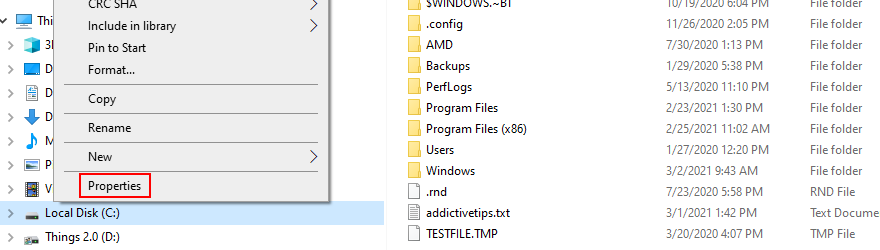
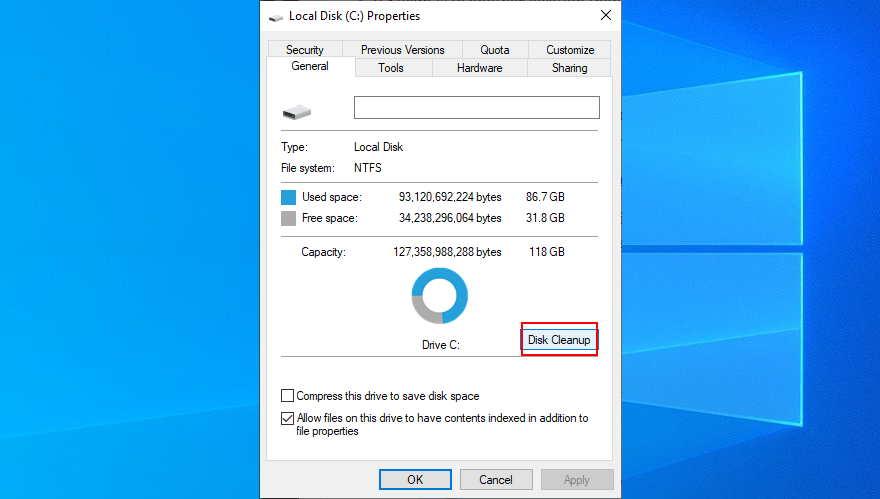
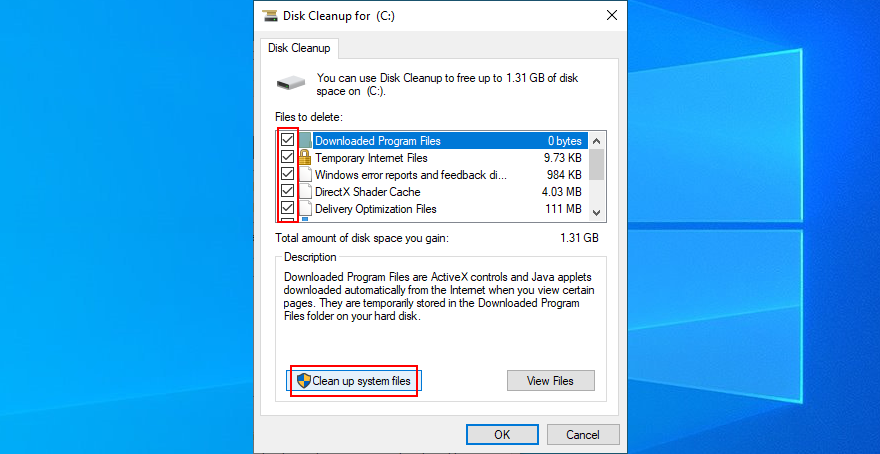
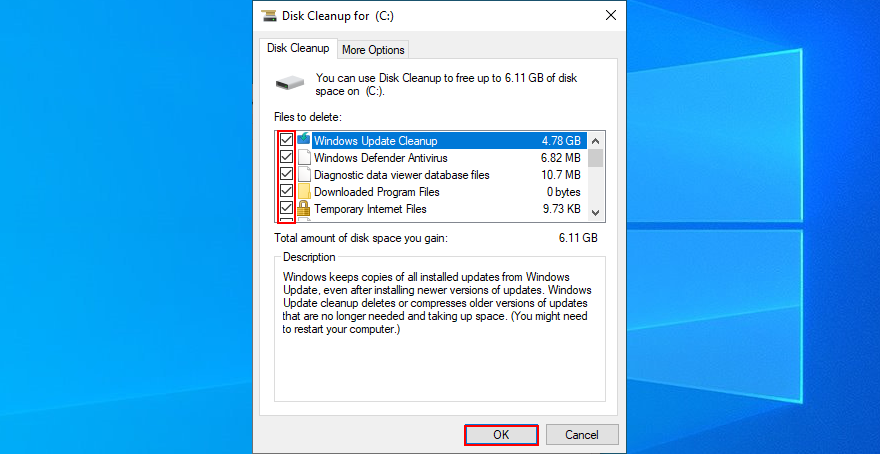
Berbagai macam masalah perangkat keras disebabkan oleh pembaruan Windows yang hilang atau tertunda. Anda bahkan bisa berakhir dengan kode berhenti PENGECUALIAN STORE YANG TIDAK DIHARAPKAN dengan cara ini.
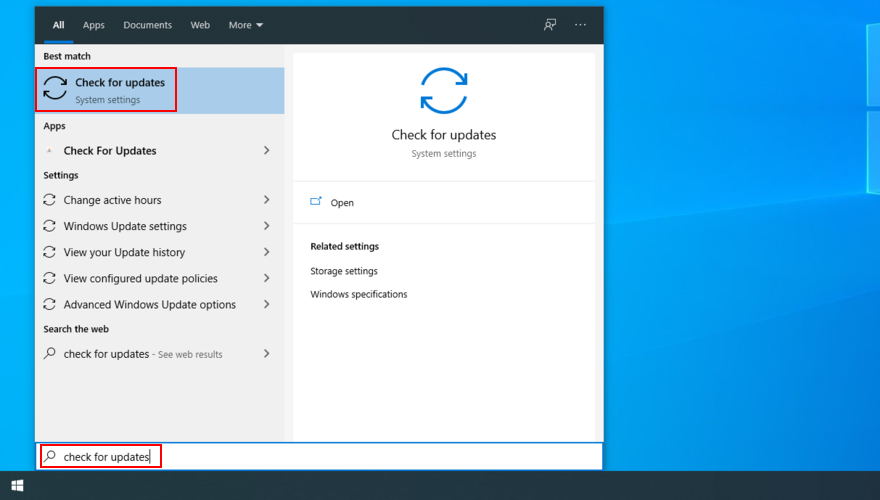
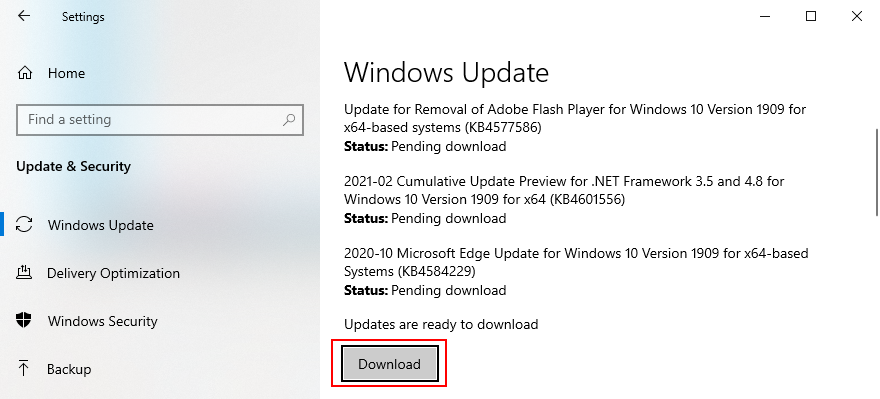
Jika Anda memiliki driver usang atau hilang yang diinstal pada Windows 10, ini dapat menyebabkan masalah fungsionalitas perangkat keras serta kesalahan BSOD seperti PENGECUALIAN TOKO YANG TIDAK TERDAPAT.
Untuk memperbaiki masalah ini, Anda dapat menginstal ulang driver dan memperbaruinya ke versi terbaru.

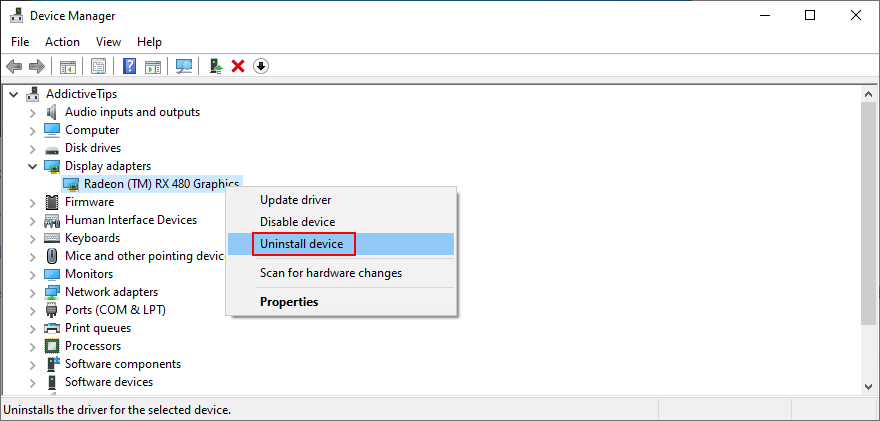
Jika Anda kesulitan menemukan driver yang salah, kami sarankan untuk mencoba DriverVerifier Microsoft . Ini menampilkan informasi mendalam tentang setiap driver perangkat yang diinstal.
Setelah Anda me-reboot PC Anda, Anda harus memeriksa apakah Anda masih menerima pesan layar biru. Jika Anda melakukannya, lanjutkan dengan langkah-langkah berikut.

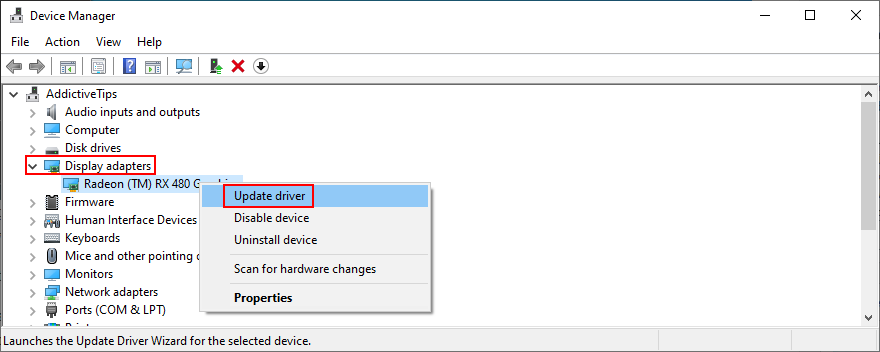
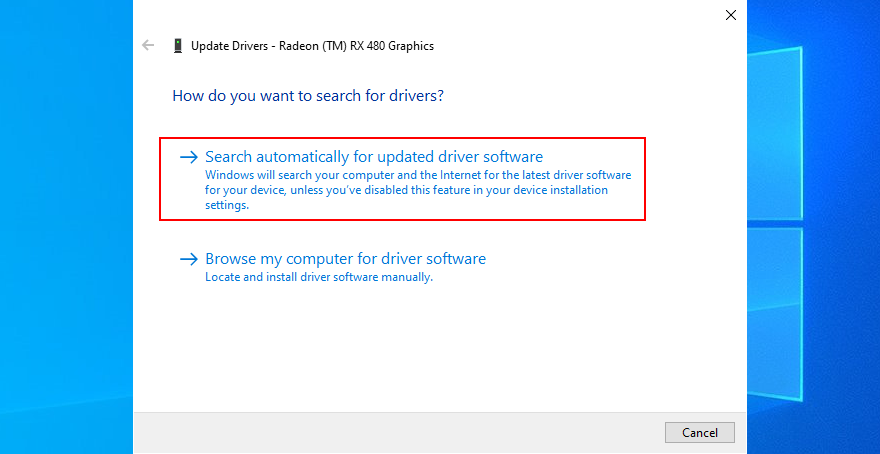
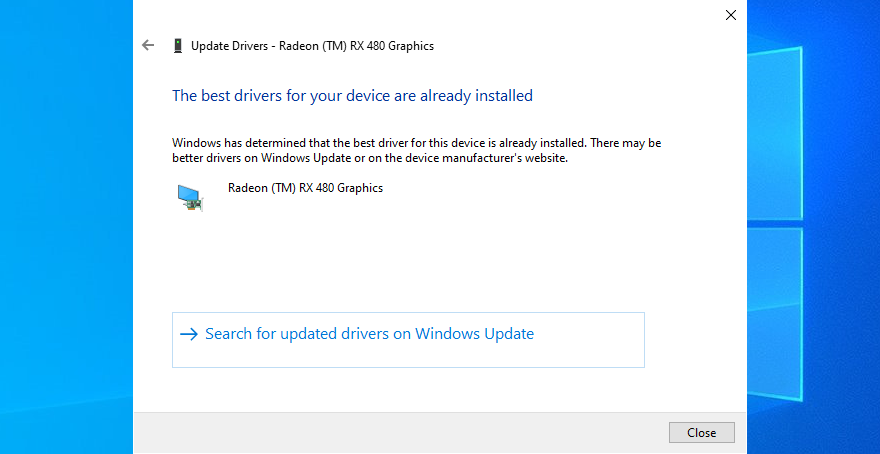
Sayangnya, Microsoft biasanya gagal mengambil versi driver yang lebih baru dari Internet. Solusi alternatif adalah mengunduh driver secara manual dari situs web produsen.
Tetapi jika Anda tidak ingin mengambil risiko mendapatkan driver yang salah untuk sistem operasi dan jenis arsitektur Anda, lebih baik menggunakan alat pembaruan driver .
Ini juga membantu memperbarui beberapa driver secara bersamaan. Anda hanya perlu meluncurkan alat. Ini akan memindai komputer Anda untuk semua driver lama dan mengunduh versi yang lebih baru dari web.
Komputer Anda mungkin mengalami masalah dengan kartu RAM, yang dapat mengakibatkan berbagai masalah perangkat keras, termasuk kode kesalahan PENGECUALIAN STORE YANG TIDAK DIHARAPKAN.
Namun, Anda dapat dengan cepat memverifikasi ini tanpa harus beralih ke solusi perangkat lunak pihak ketiga, berkat Windows Memory Diagnostic.
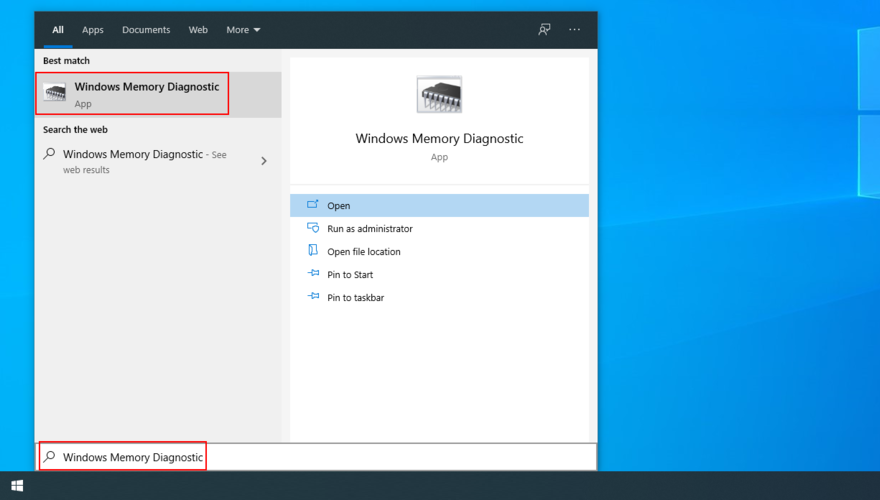
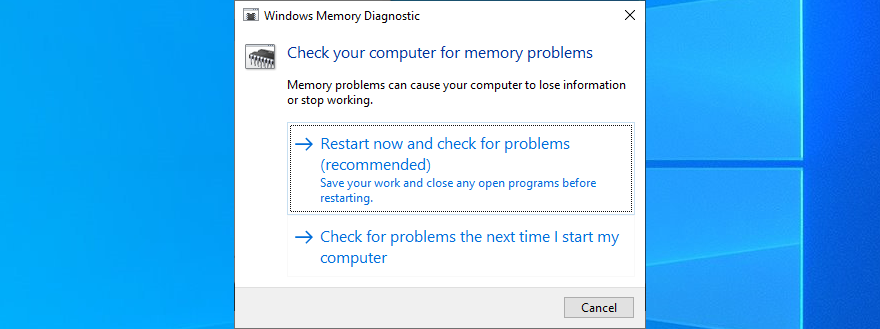
Sebelum komputer Anda menjalankan Windows, ia akan mendiagnosis memori sistem dan memperbaiki masalah apa pun yang diidentifikasinya. Jika Anda lebih suka sesuatu yang sedikit lebih maju, lihat MemTest86 .
Jika hard drive Anda memiliki sektor yang rusak, maka Anda dapat memperbaikinya menggunakan CHKDSK (Check Disk), sebuah utilitas Windows terintegrasi. Ketika datang ke file Windows, Anda harus beralih ke SFC (System File Checker) .
Namun, untuk masalah yang lebih serius, Anda harus memeriksa DISM (Deployment Image Servicing and Management). Ketiga alat dapat diluncurkan dari Command Prompt.
Jangan khawatir karena Anda tidak memerlukan pengalaman sebelumnya dengan lingkungan konsol. Cukup ikuti petunjuk di bawah ini dan Anda akan dapat memperbaiki kesalahan PENGECUALIAN TOKO YANG TIDAK DIHARAPKAN dalam waktu singkat.
chkdsk c: /fjika Anda menginstal Windows di partisi C: default . Jika tidak, ganti c:dengan huruf partisi yang tepat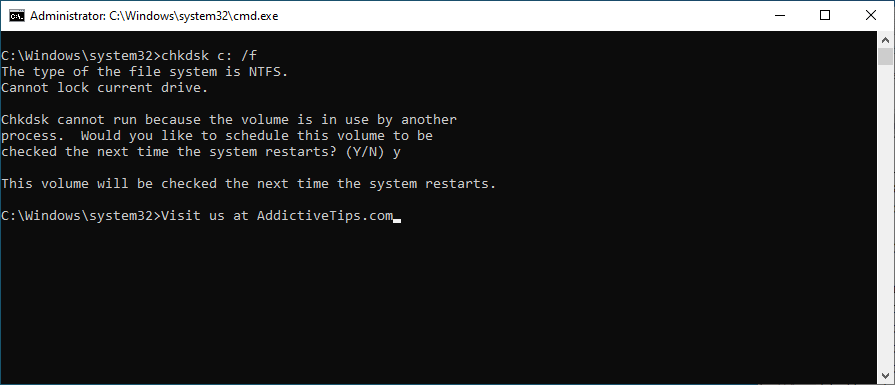
Jika Anda masih mendapatkan pesan kesalahan Blue Screen of Death, lanjutkan dengan alat berikutnya.
sfc /scannow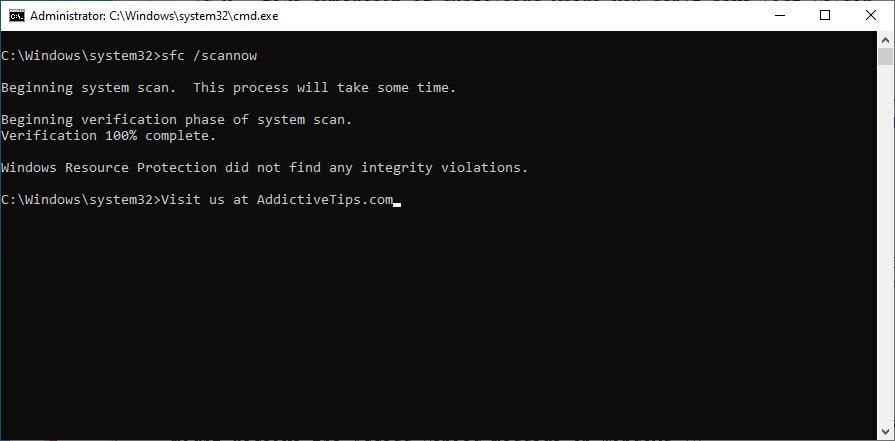
Jika kode stop UNEXPECTED STORE EXCEPTION disebabkan oleh file sistem yang rusak, seharusnya sudah hilang sekarang. Tetapi jika tidak, jalankan utilitas berikutnya.
DISM /online /cleanup-image /scanhealth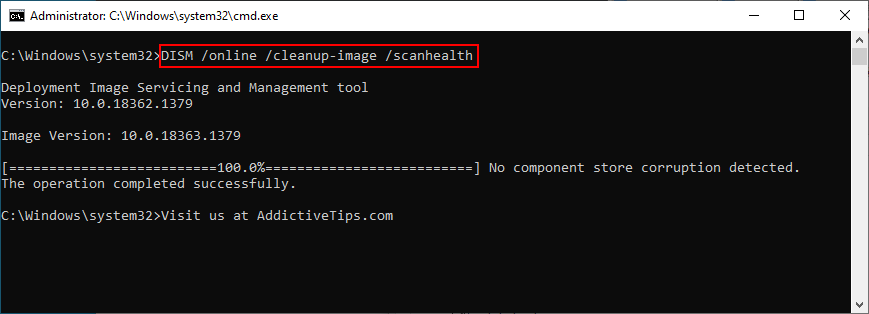
DISM /online /cleanup-image /restorehealthuntuk memperbaikinyasfc /scannow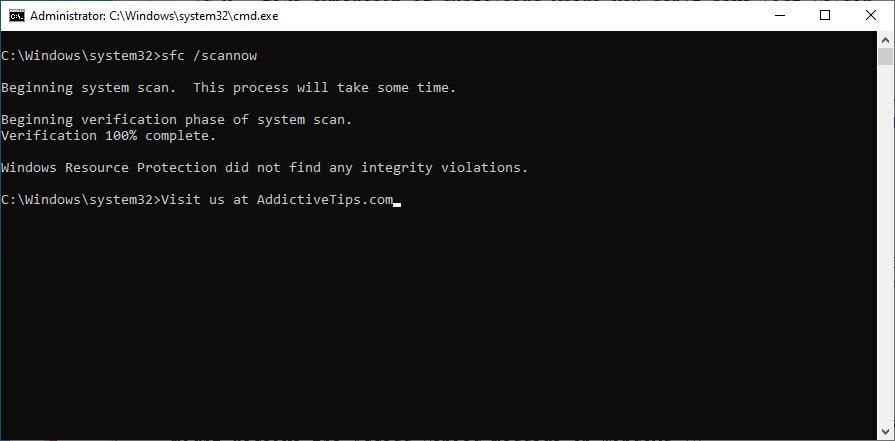
Aktivitas komputer baru-baru ini mungkin berdampak buruk pada sistem operasi Anda, yang mengakibatkan kerusakan registri dan kesalahan disk. Namun, Anda dapat dengan mudah membatalkan perubahan tersebut dengan mengembalikan Windows 10 ke pos pemeriksaan sebelumnya.
Pemulihan Sistem tidak selalu bekerja seperti yang diharapkan, tetapi masih layak dicoba. Ingatlah bahwa Anda tidak akan lagi memiliki game dan aplikasi yang Anda instal setelah membuat titik pemulihan tertentu.
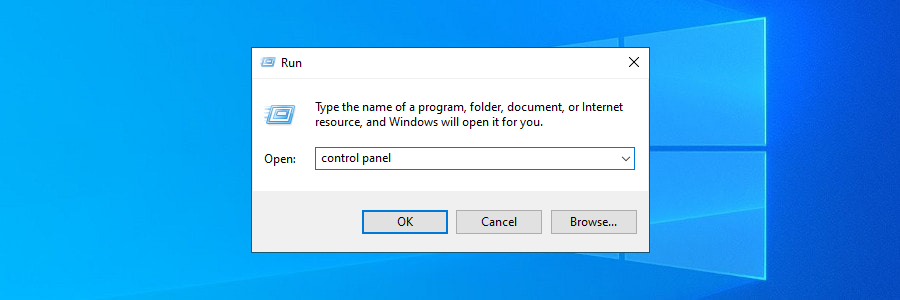
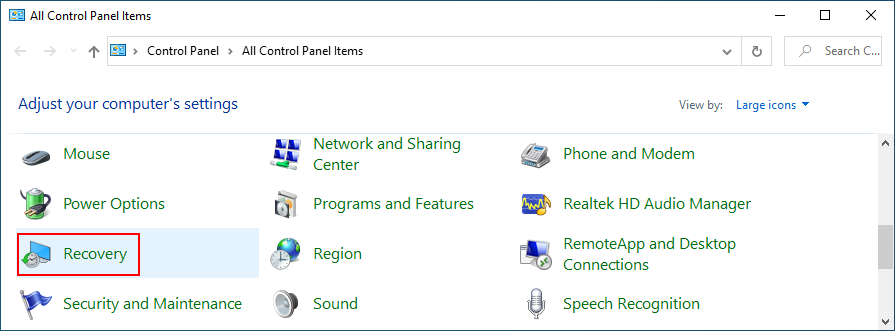
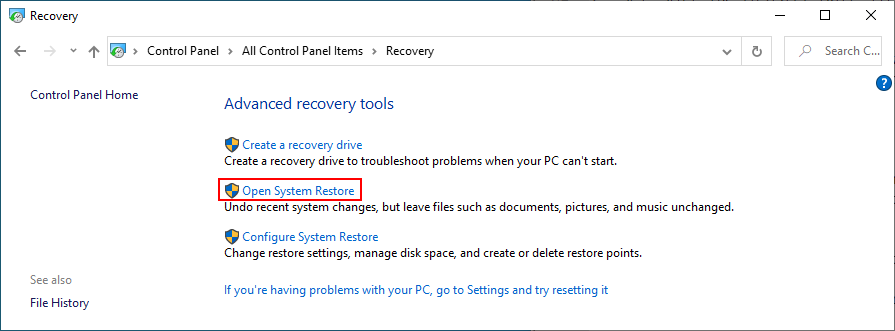
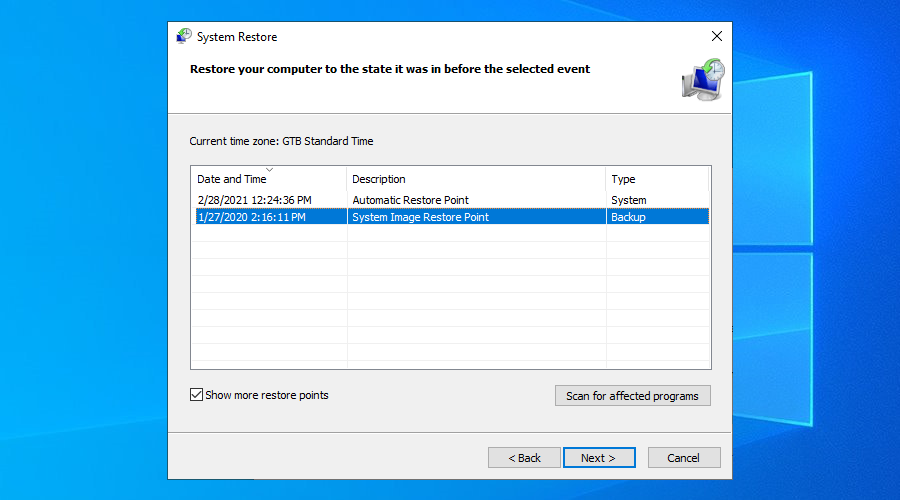
Di sisi lain, jika Anda tidak memiliki titik pemulihan sistem yang dibuat atau jika Windows gagal membatalkan modifikasi setelah reboot, hal terbaik berikutnya adalah menghapus program yang salah.
Beberapa program perangkat lunak yang baru saja Anda instal mungkin tidak didukung oleh sistem operasi Anda, yang mengakibatkan kesalahan layar biru PENGECUALIAN TOKO YANG TIDAK DIHARAPKAN.
Jika kode berhenti mulai muncul di layar Anda segera setelah menginstal aplikasi baru, maka Anda hanya perlu menghapusnya dari PC Anda.
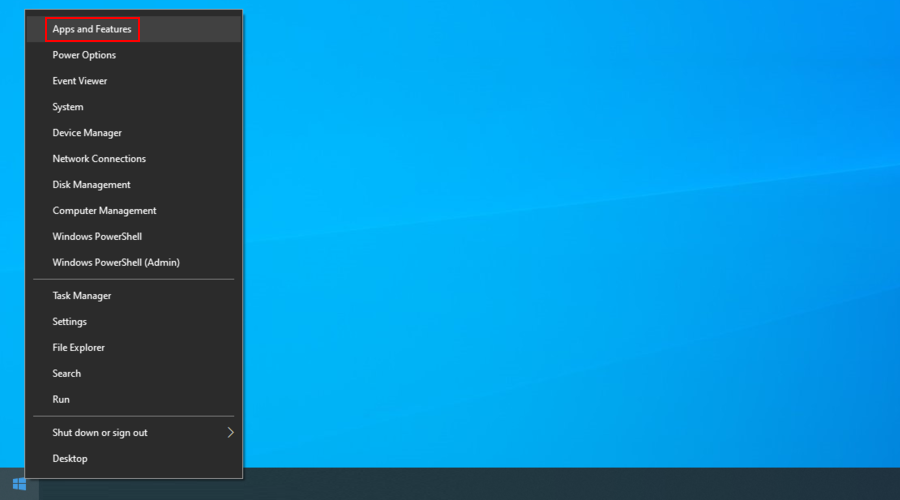
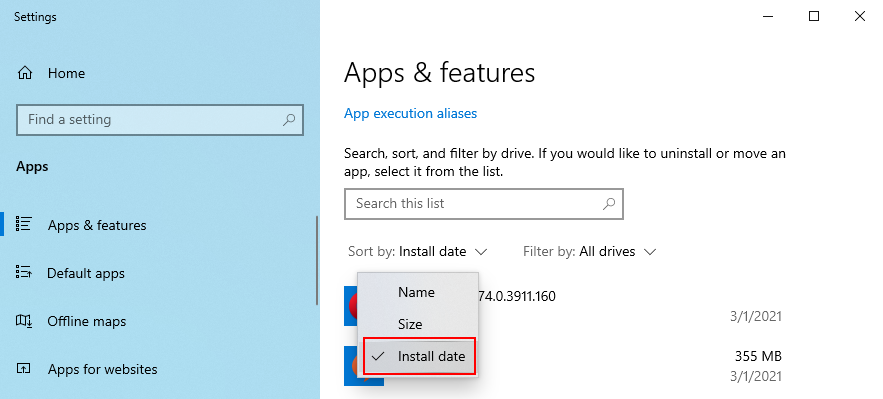

Namun, uninstaller bawaan Windows tidak dapat menghilangkan file dan entri registri yang tersisa. Untuk menghindari skenario ini, Anda dapat menggunakan uninstaller perangkat lunak sebagai gantinya. Selain itu, Anda dapat mengandalkan satu untuk menghapus beberapa program sekaligus.
Jika Anda mengaktifkan overclocking di BIOS untuk meningkatkan CPU, GPU, atau RAM, Anda mungkin telah merusak hard drive Anda dan menyebabkan kode berhenti PENGECUALIAN STORE YANG TIDAK DIHARAPKAN. Apalagi jika pendingin Anda bekerja lembur.
Kabar baiknya adalah Anda seharusnya dapat memperbaikinya dengan mudah dengan mematikan dan menghapus instalan perangkat lunak overclocking dari komputer Anda. Jika tidak, Anda dapat mengubahnya dari BIOS.
Jika BIOS Anda kedaluwarsa, Anda tidak perlu terkejut bahwa Anda menerima kesalahan layar biru. Tetapi Anda dapat memperbaikinya dengan mengidentifikasi versi BIOS Anda saat ini dan memperbaruinya .
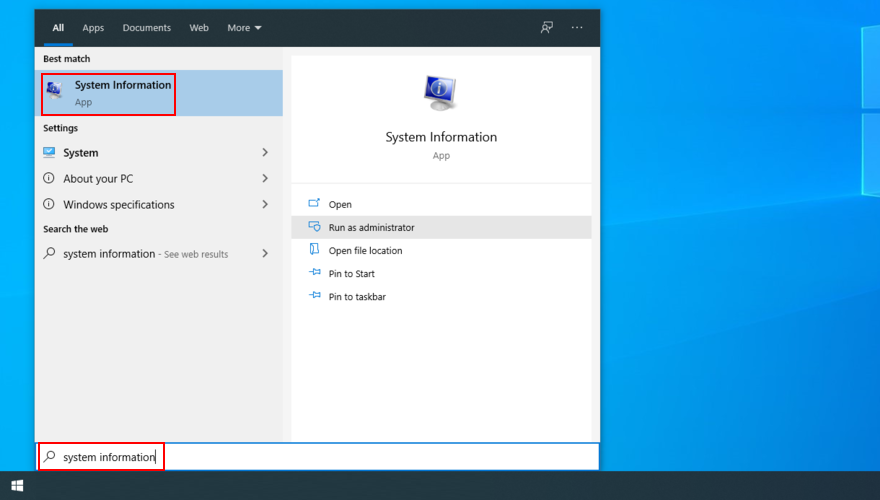
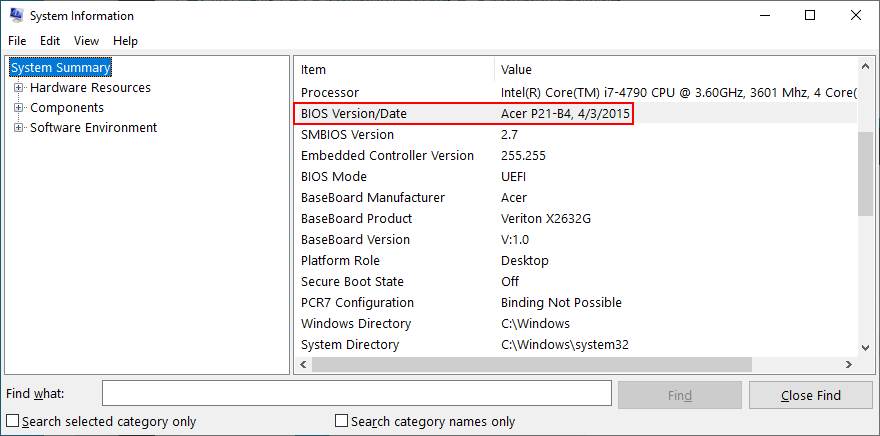
Setiap perubahan khusus pada BIOS Anda bisa berakibat fatal bagi sistem operasi secara keseluruhan jika Anda tidak tahu apa yang Anda lakukan. Jika Anda atau orang lain yang memiliki akses ke PC Anda telah mengonfigurasi pengaturan BIOS, inilah saatnya untuk mengembalikannya ke default.
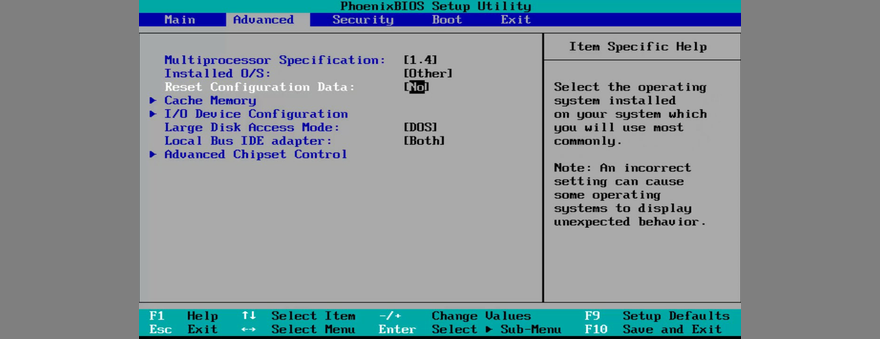
Jika Anda memiliki port USB yang salah, koneksi perangkat yang salah dapat merusak perangkat keras Anda dan menyebabkan kesalahan layar biru seperti PENGECUALIAN TOKO YANG TIDAK DIHARAPKAN. Coba alihkan perangkat Anda ke port USB yang berbeda.
Selanjutnya, jika Anda baru saja memasang peralatan baru ke unit komputer Anda, seperti webcam atau adaptor Wi-Fi, cabut dan lihat apakah ini menyelesaikan kode berhenti.
Dan, jika Anda ingin tangan Anda kotor, matikan mesin untuk melepas dan memasang kembali semua komponen perangkat keras, termasuk kartu RAM dan motherboard.
Pasang kembali perangkat dengan hati-hati, masukkan ke slot yang tepat, dan nyalakan PC Anda untuk memeriksa hasilnya. Ini adalah trik sederhana yang sering memecahkan pesan kesalahan layar biru.
Sebuah bersih Windows 10 booting menciptakan lingkungan yang aman untuk mengatasi masalah banyak masalah komputer, termasuk Blue Screen of Death kesalahan seperti TERDUGA STORE PENGECUALIAN.
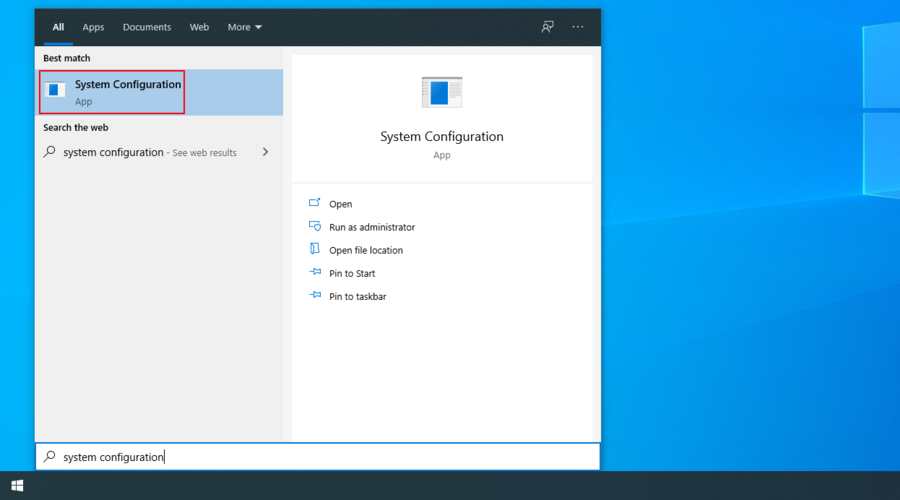
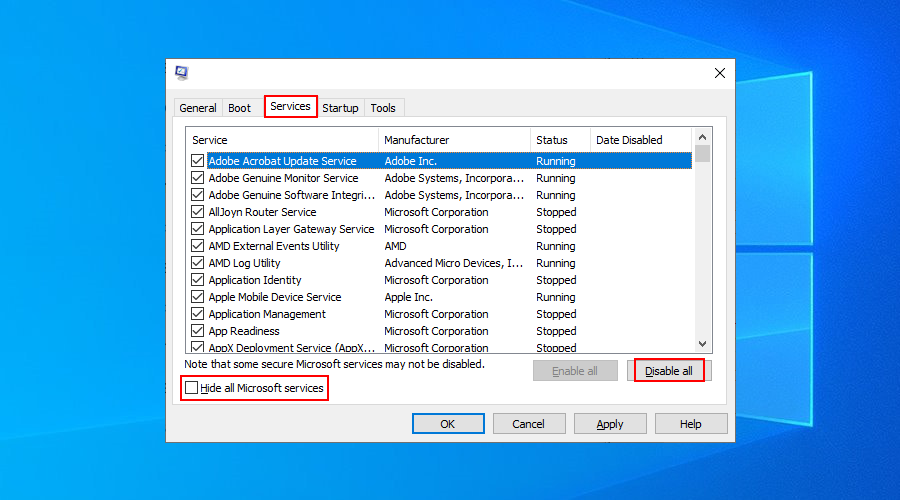
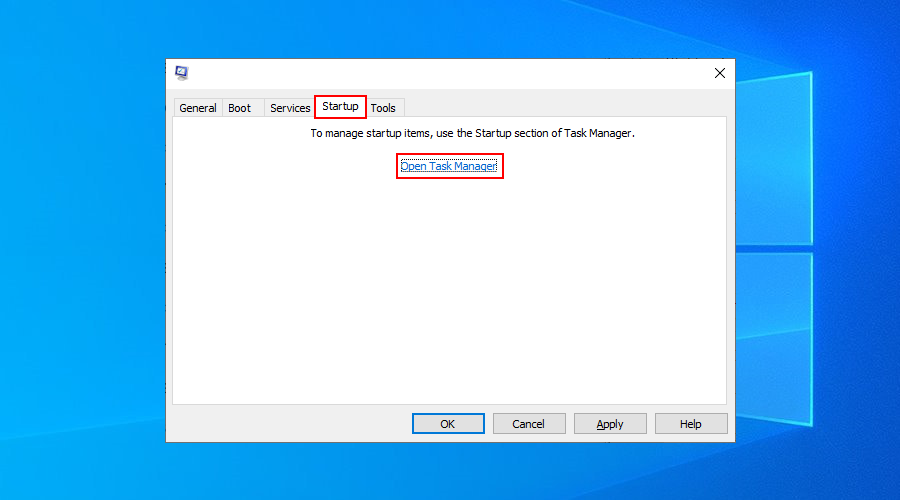
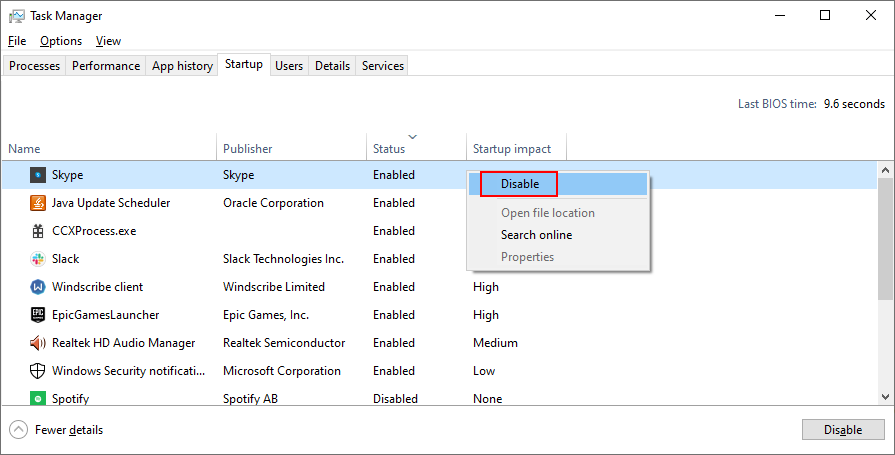
Untuk rekap, UNEXPECTED STORE EXCEPTION adalah kesalahan BSOD yang disebabkan oleh kegagalan perangkat keras. Anda dapat memperbaikinya dengan mengosongkan ruang disk Anda, memperbarui Windows 10 dan driver perangkat ke versi terbaru, dan memeriksa RAM Anda.
Sebaiknya coba perbaiki hard drive dan kerusakan sistem menggunakan alat internal, untuk mengembalikan Windows ke pos pemeriksaan sebelumnya, atau untuk menghapus instalan aplikasi terbaru jika mode Pemulihan Sistem gagal.
Overclocking harus dinonaktifkan untuk mencegah panas berlebih yang menyebabkan masalah perangkat keras. Selanjutnya, Anda dapat memperbarui BIOS, mengatur ulang BIOS ke default, menghapus dan memasang kembali komponen perangkat keras Anda, dan melakukan boot Windows yang bersih.
Jika semuanya gagal, maka inilah saatnya untuk mempertimbangkan melakukan reset pabrik pada Windows 10 .
Bagaimana Anda berhasil menyingkirkan kode berhenti PENGECUALIAN STORE YANG TIDAK DIHARAPKAN? Apakah kita melewatkan satu langkah penting? Beri tahu kami di bagian komentar di bawah.
Kesalahan <strong>javascript: void(0)</strong> saat loading situs web bisa sangat mengganggu. Temukan berbagai solusi untuk memperbaikinya di sini.
Pelajari cara menghapus keheningan dari file audio menggunakan Audacity untuk meningkatkan kualitas audio Anda dengan langkah-langkah mudah.
IRQL NOT LESS OR EQUAL adalah pesan kesalahan Blue Screen of Death yang dapat terjadi pada Windows 10, 8.1, 8, dan edisi yang lebih lama. Pelajari cara memperbaikinya di sini.
Pelajari cara mengaktifkan SMB di Windows 10 untuk berbagi file dengan mudah. Langkah-langkah yang jelas dan mudah dipahami.
Panduan lengkap tentang penggunaan MSI Afterburner untuk mengoptimalkan kinerja GPU Anda. Temukan tips dan trik untuk overclocking, undervolting, dan lainnya.
Beberapa pengguna Windows 10 mengeluh komputer/Laptop mereka tidak dapat mendeteksi kartu grafis NVIDIA. Artikel ini memberikan solusi lengkap untuk mengatasi masalah ini.
Panduan lengkap untuk memperbaiki AMD Catalyst Control Center yang tidak bisa dibuka di Windows 10. Dapatkan solusi efektif dan langkah-langkah praktis.
Temukan solusi untuk masalah "Sesuatu terjadi dan PIN Anda tidak tersedia" di Windows 10. Lindungi akun Anda dengan metode masuk yang lebih aman.
Panduan lengkap untuk mengatasi masalah Windows Media Player tidak menampilkan video, hanya suara. Temukan solusi efektif dan optimasi untuk pemutar media Anda.
Pelajari cara untuk menemukan dan membuka folder AppData di Windows 10 dengan panduan mudah. Juga temukan cara untuk menampilkan folder tersembunyi dan mengelola file di dalamnya.








